施耐德 APC Smart-UPS 固件升級嚮導 v4.3.1

介紹
固件升級嚮導提供以下功能:
- 它支持升級指定設備上的固件,請參閱支持的設備。
- 它可以使用串行或 USB 升級您的設備,具體方法取決於設備本身。
- 它支持從圖像目錄中自動過濾兼容的固件圖像。
- 它捆綁了最新的兼容固件 files 用於使用該工具支持的設備。
- 它包括錯誤修復,並增加了與更多設備的兼容性。
筆記: 對於帶有 SmartSlot 的 UPS 設備,也可以使用 UPS 網絡管理卡進行 UPS 固件升級。 UPS 網絡管理卡 2 用戶指南的“升級固件”部分提供了詳細過程。 該文檔位於此處的文檔選項卡中。
系統需求
系統要求如下:
- 作業系統:Windows 7®、Windows 8.1®、Windows 10®、Windows 11®、Windows Server 2016®、Windows Server 2019® 與 Windows Server 2022®。
- 計算機屏幕圖形:分辨率為 800×600,16 位色(65536 色)或更高。
串行連接
使用隨 UPS 提供的串行電纜通過 DE-9/DB-9 串行通信端口將計算機連接到正在更新的設備。
USB連接
使用隨 UPS 提供的 USB 電纜將計算機連接到正在更新的設備。
筆記: 您不應使用序列 USB 轉換器或其他裝置將電腦連接到正在更新的裝置。
支援的設備
所有 SMT、SMX、SMC、SMTL、SRT、SCL、SRTL、XU、XP、CSH 系列的 Smart-UPS 設備。
不支持的 SKU
不支援 SU、SUA、SUM、SURT、SURTD 或 SURTA Smart-UPS 型號。注意:要升級以下不相容的 SKU,請參閱 APC 上的知識庫文章 FA279197 web地點。 SRC 系列:SRC10KUXI、SRC5KUXI
SMT 系列:SMT750RMJ1U、SMT2200
SRC 系列:SRC5KUXI、SRC10KUXI、SRC1KUXIX828
SMC 系列:SMC2200XLI-BR
SURT 系列:SURTD5000RMXLP3U
用法
升級說明
- 應為設備提供交流市電電源,並且在整個固件升級過程中,內部電池應保持連接。
- 在升級過程中,請勿從設備上拔下串行/USB 電纜。 如果升級中斷,UPS 可能會崩潰。 在這種情況下,請聯繫 APC 客戶支持。
- 建議在筆記本電腦或受電源保護的計算機上運行該嚮導。 如果升級 UPS,請不要讓 UPS 為計算機供電。
- 確保計算機不會因用戶不活動而進入睡眠、待機或休眠狀態。
- 雖然嚮導允許降級,但施耐德電氣既不建議也不支持,除非公司代表指示。
- 該軟件捆綁了適用於各種設備的兼容固件映像。 僅使用這些兼容圖像或任何經批准的固件升級 file由施耐德電氣提供。 File以其他方式收到的 s 可能會導致設備出現問題,可能導致永久性損壞。
- 確保一次只有一台設備連接到計算機以進行固件升級。
僅適用於 UPS 設備的注意事項
- 升級 UPS 固件之前,應從 UPS 中取出 SmartSlot 卡。 還建議將任何設備與 UPS 斷開連接。
- UPS 不應在升級期間執行運行時校準。
- 如果將USB線插入UPS後直接升級固件,請確保USB驅動安裝完成後再進行升級。
故障排除
- 使用此固件升級嚮導時,不應運行與被升級設備通信的任何軟件。 某些軟件在 Windows 上作為服務運行,應該停止(例如ample:PowerChute 商業版)。
要訪問 Windows 服務,請從“管理工具”中的“Windows 控制面板”啟動“服務”或在命令提示符中鍵入“Services.msc”。
PowerChute 商業版服務稱為“APC PBE 代理”。 在運行嚮導之前停止此服務,然後再次啟動它。 - 如果您有藍牙或虛擬 COM 端口,並且想要使用串行端口進行升級,則應手動選擇要使用的 COM 端口進行升級。 (這不適用於使用 USB 端口的固件升級)。
- 如果 UPS 無法使用 USB 端口執行固件升級,固件升級嚮導將顯示錯誤消息。 這不會對設備造成損害。
- 固件升級嚮導與 OpenJDK v17 捆綁在一起,並使用其 64 位 Java 環境。 某些操作系統可能會要求確認運行此 Java 版本。
固件升級過程:分步演練
從 APC 上的軟件/固件頁面下載固件升級嚮導 web站點(從下拉列表中選擇“軟件升級 - 嚮導和配置器”)或知識庫文章 FA279197。 雙擊下載的 file,然後啟動應用程序。
第一步
筆記: 只有授權人員才能訪問固件升級嚮導。
下載韌體升級精靈後,請根據下面的螢幕截圖驗證簽署的應用程式:
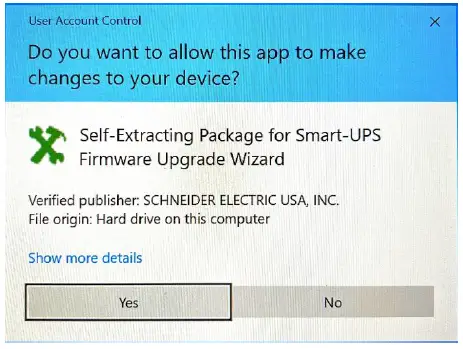
確認申請由施耐德電氣簽署,然後再繼續。
第二步
點擊“是”開始提取應用程式 files.
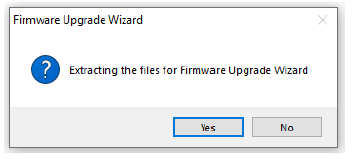
第三步
在繼續操作之前,請確認該應用程式具有有效的施耐德電機版權。按一下“下一步”開始。

第四步
選擇目標資料夾,例如 C:\Documents,以提取韌體 files 和資料夾。

第五步
包裹最多等待一分鐘 files 解壓縮並出現歡迎頁。

第六步
單擊“下一步”開始。

第七步
選中“我同意許可協議中的條款”複選框,然後單擊“下一步”。

第八步

韌體升級精靈現在將搜尋 UPS 的通訊連接埠。 UPS 在螢幕上被稱為「裝置」。如果您已設定虛擬端口,請務必在此處手動選擇 UPS 連接到的正確端口。
如果裝置透過 USB 連接,精靈將偵測該裝置。

單擊“下一步”,固件升級嚮導將顯示設備上安裝的當前固件版本。

第九步
單擊“瀏覽”以選擇您的固件 file.

嚮導將顯示固件 File 適合您的設備。 如果您想手動選擇不同的 file,您可以瀏覽到適當的位置。 選擇它,然後單擊“打開”。

固件升級嚮導現在已準備好開始升級過程。 修訂說明將提供有關固件版本的詳細信息。

按一下“下一步”。
第十步
第一步是發送升級 file 至 UPS。對於某些 UPS 設備,精靈可能會要求您在繼續升級之前關閉 UPS,因此請確保正確關閉連接的負載。對於大多數 UPS 設備,精靈支援“輸出開啟時韌體升級”,且 UPS 及其連接的負載不需要關閉。
按一下“下一步”。


固件升級嚮導現在將開始傳輸 file 到設備。 此過程大約需要 5 分鐘。 在此過程中請勿關閉電源或取出電池。

嚮導開始將升級應用到 UPS。 此過程可能需要幾分鐘才能完成。

完成前點擊“完成”退出升級嚮導,或等待確認屏幕。
步驟十一
固件升級現已完成。 您可以驗證設備固件的新更新版本。 單擊“完成”,您可以將 UPS 和附加負載重新投入生產。

如果升級不成功
固件升級嚮導是一個自解壓可執行文件 file 解壓縮到您選擇的文件夾; 默認文件夾是 Documents 目錄,例如 C:\User\Documents\FirmwareUpgradeWizard_v4.3.1 一個日誌 file 當該工具在 FirmwareUpgradeWizard_v4.3.1 文件夾中運行時,會創建名為 FUW.log 的文件。 如果您在運行嚮導時遇到問題,請轉到 FirmwareUpgradeWizard_v4.3.1 文件夾以訪問日誌 file,它提供有關執行嚮導時發生的情況的信息。 出於安全原因,此日誌 file 是加密的。 如果在運行固件升級嚮導時出現問題,請聯繫客戶支持並提供此加密日誌 file 交給他們處理。
© 2022 施耐德電氣。 版權所有。 Schneider Electric 和 Smart-UPS 是 Schneider Electric SE、其子公司和附屬公司的商標和財產。 所有其他商標均為其各自所有者的財產。
文件/資源
 |
施耐德 APC Smart-UPS 固件升級嚮導 v4.3.1 [pdf] 使用者指南 APC Smart-UPS 固件升級嚮導 v4.3.1 |




